Paint – простейший графический редактор, предназначенный для создания и редактирования растровых графических изображений в основном формате Windows (BMP) и форматах Интернета (GIFи JPEG). Он приемлем для создания простейших графических иллюстраций, в основном схем, диаграмм и графиков, которые можно встраивать в текстовые документы; в Paint можно создавать рекламу, буклеты, объявления, приглашения, поздравления и др.
Графический редактор Paint ориентирован на процесс “рисования” изображения и комбинирования готовых фрагментов, а не на обработку (“доводку”) готовых изображений, таких как отсканированные фотографии.
В вашем распоряжении различные средства и инструменты для “художественного” творчества – палитра цветов, кисть, аэрозольный баллончик, ластики для стирания, “карандаши” для рисования геометрических фигур (линий, прямоугольников, эллипсов, многоугольников). Редактор позволяет вводить тексты, и богатый набор шрифтов из комплекта Windows дают возможность выполнять на картинках эффектные надписи. Имеются и “ножницы” для вырезания фрагментов картинки, — вырезанный элемент можно переместить, скопировать, уменьшить, увеличить, развернуть и т.д.
Инструменты графического редактора Paint
Основные возможности Paint
· Проведение прямых и кривых линий различной толщины и цвета.
· Использование кистей различной формы, ширины и цвета.
· Построение различных фигур — прямоугольников, многоугольников, овалов, эллипсов — закрашенных и не закрашенных.
· Помещение текста на рисунок.
· Использование преобразований — поворотов, отражений, растяжений и наклона.
Запуск и элементы окна.
Начало и завершение работы с Paint.
Для запуска графического редактора Paint используется следующий способ: кнопка “Пуск”, пункты подменю “Программы”, “Стандартные” и “Графический редактор Paint”.
Или можно выбрать в окне “Проводник” или “Мой компьютер” файл типа “Точечный рисунок bmp” и дать команду его открыть.
Для окончания работы с Paint можно использовать пункты меню “Файл”, и далее “Выход”.
Видокна Paint.
Окно графического редактора Paint имеет стандартный вид (см. рис. № 7). В левом верхнем углу выводится имя файла рисунка, и затем название редактора Paint. В меню редактора входят команды “Файл”, “Правка”, “Вид”, “Рисунок”, “Параметры” и “?”.
В палитру инструментов входят кнопки “Выделение произвольной области” и “Выделение”, “Ластик” и “Заливка”, “Выбор цветов” и “Масштаб”, “Карандаш” и “Кисть”, “Распылитель” и “Надпись”, “Линия” и “Кривая”, “Прямоугольник” и “Многоугольник”, “Эллипс” и “Скругленный прямоугольник” (по порядку сверху вниз). В левом нижнем углу расположена Панель цветов. При некоторых операциях с рисунком на экране временно появляются и другие Панели. Управлять работой в Paint можно посредством меню и панели инструментов. Существуют команды, вызываемые или только через меню, или только через панель инструментов.
Задание размеров рисунка.
Производится посредством выбора из меню Рисунок пункта Атрибуты и вводом в поля Ширина и Высота нужных значений. Таким образом, размеры текущего рисунка изменяются. Следует отметить, что если текущие размеры рисунка превышают новые размеры, то рисунок обрезается по правому и нижнему краю.
Паинт как найти на компьютере эту программу. Это графический редактор от Microsoft Paint на Windows
Если новые размеры больше текущих размеров, то добавленная область получает текущий фоновый цвет. Чтобы отменить изменение, выберите команду Отменить в меню Правка. Пользователь может отменить три последних изменения. Также есть возможность выбрать единицы измерения и тип цветовой палитры (цветная или черно-белая).
Создание рисунка. Панель инструментов. Палитра цветов.
Создание рисунка.
Для создания нового рисунка применяют пункты меню “Файл” и “Создать”. После этого в рабочей области окна появится белый прямоугольник, на фоне которого и работают. Если рисунок, который ранее находился в рабочей области, не был сохранен, то перед его уничтожением ПК задаст вопрос: “Сохранять изменения в файле . ” с вариантами ответа “Да”, “Нет” и “Отмена”. Выбор варианта “Отмена” приведет к отмене команды создания рисунка.
Примечание. Для изменения стандартного размера рисунка следует указать курсором правый нижний угол белого прямоугольника. При этом курсор поменяет свой вид на две стрелки. Далее следует перенести курсор при нажатой левой кнопке мышки на новое место.
Для того чтобы рисовать, закрашивать, менять цвет, делать надписи, стирать и т.д. в Paint необходимо выбрать нужный инструмент. Для этого используется палитра инструментов. Необходимо щелкнуть на кнопке с нужным инструментом. После этого выбранная кнопка будет находиться в нажатом состоянии. Курсор мыши также изменит свою форму.
Перемещение курсора по рабочей области при нажатой левой кнопке мыши приводит к использованию инструмента и изменению рисунка. При отжатой кнопке мыши происходит простое перемещение курсора без изменения рисунка.
Панель инструментов Paint.(см. рис.2)
· Карандаш — при нажатой левой кнопки мыши за курсором мыши рисуется его след выбранного цвета толщиной 1 пиксел. При отпущенной левой кнопке след не рисуется.
· Кисть — действие похоже на карандаш, но можно менять форму кисти — кружок, квадратик, линия и др.
· Распылитель — рисование с эффектом распыления краски.
· Ластик — для стирания части рисунка. Можно менять размер ластика. Удаленный участок будет закрашен цветом фона.
· Заливка — позволит закрасить выбранным цветом внутреннюю часть произвольной замкнутой области. Для этого требуется выполнить щелчок в любой точке внутри области. Если область не является замкнутой, то закрасится вся рабочая область.
· Линия — предназначена для рисования прямой линии (отрезка) выбранного цвета и толщины. Концы отрезка — места, где была нажата и отпущена левая кнопка мыши.
· Кривая — предназначена для рисования гладких кривых линий, соединяющих заданные точки, выбранного цвета и толщины. Сначала проводят прямую линию, затем при нажатой левой кнопке мыши кривую можно дважды изогнуть в указанных направлениях.
· Прямоугольник — используется для рисования закрашенных и незакрашенныхпрямоугольников и квадратов. Требуется нажать на левую кнопку мыши, перенести курсор в иную точку и отпустить кнопку. Возможные режимы — “только рамка”, “рамка и заполнение”, “только заполнение”.
· Многоугольник — рисование многоугольников. Для рисования первой стороны требуется перетащить курсор при нажатой кнопке. Для построения следующих сторон можно щелкать мышкой в вершинах многоугольника.
Источник: smekni.com
Презентация на тему: Изучаем Графический редактор PAINT

№ слайда 1
Описание слайда:
Графический редактор Paint. Основные понятия. Назначение. Запуск. Рабочее поле.
Панель инструментов. Палитра. Этапы создания рисунка. Выполнила: Ковтышняя Валентина Николаевна учитель информатики МБОУСОШ№1 ст.Кущёвской

№ слайда 2
Описание слайда:
Операционная система Windows имеет графический редактор Paint, с помощью которого можно: работать с растровыми изображениями (состоящими из множества отдельных цветных точек – пикселей); создавать и редактировать графические изображения, используя инструменты и краски; Компоновать рисунки из отдельных частей; Вводить и формировать текст в рисунке.

Описание слайда:
Графический редактор Paint запускают командой Пуск > Программы > Стандартные > Графический редактор Paint.

№ слайда 4
Описание слайда:
После запуска на экране открывается рабочее окно программы Paint. Основную часть окна составляет рабочая область. По краям рабочей области появятся полосы прокрутки. На границах рисунка располагаются маркеры изменения размера (темные точки в середине сторон и по углам рисунка).

№ слайда 5
Описание слайда:
Содержит кнопки инструментов для рисования. При выборе инструмента в нижней части панели может появиться окно для дополнительной настройки его свойств. Панель инструментов
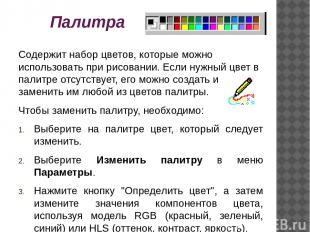
№ слайда 6
Описание слайда:
Палитра Содержит набор цветов, которые можно использовать при рисовании. Если нужный цвет в палитре отсутствует, его можно создать и заменить им любой из цветов палитры. Чтобы заменить палитру, необходимо: Выберите на палитре цвет, который следует изменить. Выберите Изменить палитру в меню Параметры.
Нажмите кнопку «Определить цвет», а затем измените значения компонентов цвета, используя модель RGB (красный, зеленый, синий) или HLS (оттенок, контраст, яркость). Нажмите кнопку «Добавить в набор».

№ слайда 7
Описание слайда:
Рассмотрим создание простого рисунка с помощью основных инструментов графического редактора. Щелкните мышью на кнопке , чтобы выбрать кисть в качестве инструмента для рисования. Ниже панели инструментов появится поле для выбора вида используемой кисти Вам предлагаются четыре варианта кисти: круглая квадратная и две линейных. С помощью двух последних вариантов можно рисовать каллиграфические надписи, толщина контура которых зависит от наклона кисти. Для каждого варианта кисти предлагаются три размера: крупный, средний и мелкий. Кисть

№ слайда 8
Описание слайда:
карандаш Очень похожим на кисть инструментом является карандаш. Нажмите кнопку на панели инструментов и проведите произвольную линию. Вы видите, что кисть и карандаш рисуют немного по-разному. Кроме того, для карандаша нельзя выбрать форму грифеля. Он всегда рисует тонкие линии.

№ слайда 9
Описание слайда:
Если у вас не получился рисунок или вы хотите его подправить следует воспользоваться инструментом который стирает рисунок как ластик. Размер ластика также можно выбрать в окне расположенном ниже панели инструментов Работа с ластиком принципиально не отличается от работы с иными инструментами. Подведите указатель мыши к стираемому фрагменту и нажмите левую кнопку мыши. Далее не отпуская кнопку передвигайте указатель над стираемым изображением после чего отпустите кнопку мыши. Все фрагменты изображения попавшие под ластик будут стерты. Ластик

№ слайда 10
Описание слайда:
Распылитель Работает распылитель так же как и кисть или карандаш. Они различаются размерами получаемого отпечатка. Обратите внимание, что получаемый отпечаток струи распылителя зависит от скорости передвижения мыши. Чем медленнее вы двигаете мышь тем более насыщенным получается рисунок как и при использовании настоящего пульверизатора.

№ слайда 11
Описание слайда:
масштаб Инструмент Масштаб позволяет увеличить область изображения. Выберите инструмент , а затем выберите множитель для увеличения под панелью инструментов. Полосы прокрутки позволяют перемещаться по изображению. Чтобы вернуться к обычному виду, выберите инструмент Масштаб еще раз и затем щелкните изображение.

№ слайда 12
Описание слайда:
пипетка Инструмент позволяет задать основной цвет или цвет фона. Выберите инструмент , щелкните цвет на изображении, чтобы задать основной цвет; щелкните правой кнопкой мыши цвет на изображении, чтобы задать цвет фона.

№ слайда 13
Описание слайда:
Рисование прямой линии 1.Выберите в наборе инструментов. Выберите ширину будущей линии под набором инструментов. Выберите цвет будущей линии на палитре. 2. Перетащите указатель мыши (не отпуская левой кнопки) от начальной точки линии до ее конечной точки.

№ слайда 14
Описание слайда:
Рисование кривой линии Выберите в наборе инструментов. Выберите ширину будущей линии под набором инструментов. Выберите цвет будущей линии на палитре. Чтобы нарисовать прямую линию, перетащите указатель. Установите указатель в вершину дуги и нажмите кнопку мыши, а затем измените кривизну дуги путем перетаскивания указателя.
Каждая кривая должна состоять из одной или двух дуг. Для рисования второй дуги повторите инструкцию 3.

№ слайда 15
Описание слайда:
Рисование эллипса и круга Выберите в наборе инструментов. Выберите цвет границы фигуры на палитре. Чтобы заполнить фигуру, выберите цвет, используя правую кнопку мыши, а затем выберите тип заполнения под набором инструментов. Чтобы нарисовать эллипс, перетащите указатель по диагонали. Чтобы нарисовать круг, нажмите клавишу SHIFT и не отпускайте ее до тех пор, пока фигура не будет завершена.

№ слайда 16
Описание слайда:
Рисование прямоугольника и квадрата Чтобы нарисовать прямоугольник, выберите в наборе инструментов. Чтобы нарисовать скругленный прямоугольник, выберите в наборе инструментов. Выберите цвет границы прямоугольника на палитре. Чтобы заполнить фигуру, выберите цвет, используя правую кнопку мыши, а затем выберите тип заполнения под набором инструментов. Чтобы нарисовать прямоугольник, перетащите указатель по диагонали в нужном направлении.

№ слайда 17
Описание слайда:
Рисование многоугольника Выберите многоугольник в наборе инструментов, а затем выберите цвет границы многоугольника на палитре. Чтобы заполнить фигуру, выберите цвет, используя правую кнопку мыши, а затем выберите тип заполнения под набором инструментов. Перетащите указатель, нажимая кнопку мыши в каждой вершине многоугольника. В последней вершине нажмите кнопку мыши дважды. Чтобы многоугольник содержал только углы по 45 и 90 градусов, нажмите клавишу SHIFT и не отпускайте ее до тех пор, пока фигура не будет завершена.

№ слайда 18
Описание слайда:
Ввод и форматирование текста Выберите в наборе инструментов. Создайте надпись: перетащите указатель по диагонали, а затем выберите шрифт, начертание и размер. 3. Установите указатель внутрь надписи и нажмите кнопку мыши, а затем введите текст. Размеры и положение надписи могут быть изменены пользователем. Чтобы изменить цвет текста, выберите нужный цвет на палитре.
Чтобы разместить текст на цветном фоне, выберите в наборе инструментов. Чтобы выбрать другой фоновый цвет, укажите на нужный цвет на палитре и нажмите правую кнопку мыши. 4. Чтобы вставить текст в рисунок, установите указатель вне надписи и нажмите кнопку мыши.

№ слайда 19
Описание слайда:
Заливка области Выберите в наборе инструментов, а затем выберите цвет на палитре. Укажите на область или объект, который следует заполнить, и нажмите кнопку мыши: Чтобы использовать фоновый цвет, нажмите левую кнопку мыши. Чтобы использовать основной цвет, нажмите правую кнопку мыши. Будьте осторожны!
Если граница фигуры не является непрерывной, указанным цветом будут заполнены другие области рисунка. Чтобы найти разрыв, укажите на Масштаб в меню Вид, а затем выберите Крупный или Выбрать.

№ слайда 20
Описание слайда:
Выделение фрагмента рисунка Чтобы выделить прямоугольную область, выберите в наборе инструментов, а затем заключите нужную область в пунктирный прямоугольник. Чтобы выделить произвольную область, выберите в наборе инструментов, а затем протащите указатель вокруг нужной области. Не забудьте! Чтобы снять выделение, установите указатель вне выделенной области и нажмите кнопку мыши.

№ слайда 21
Описание слайда:
Отмена действий Выберите Отменить в меню Правка. Чтобы отменить предыдущие действия, можно воспользоваться комбинацией клавиш CTRL+ Z. Примечание Пользователю разрешается отменить 4 последних действия.

№ слайда 22
Описание слайда:
Практическая работа Задание№1. Нарисуйте и раскрасьте рисунок с помощью заливки Практическая работа

№ слайда 23
Описание слайда:
Используя графические примитивы и заливку , нарисуйте цветик — семицветик и раскрасьте его. Задание №2
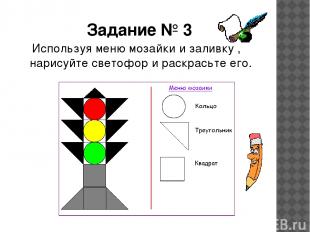
№ слайда 24
Описание слайда:
Используя меню мозайки и заливку , нарисуйте светофор и раскрасьте его. Задание № 3

№ слайда 25
Описание слайда:
Задание № 4 Изобразите один из следующих рисунков и раскрасьте их. I I I III IV

№ слайда 26
Описание слайда:
Домашнее задание С помощью инструментов рисования нарисуйте пейзаж: лучистое солнце на голубом небе, облака, извилистая дорога, убегающая за линию горизонта, небольшое озеро и вдалеке лес. Используя палитру, сделайте свой рисунок красочным.

№ слайда 27
Описание слайда:
Список используемых сайтов: festival.1september.ru ru.wikipedia.org and-shevchenko.ucoz.ru sch10ptz.ru knowledge.allbest.ru ppt4web.ru

№ слайда 28
Источник: ppt4web.ru
Графический редактор PAINT

Для обработки изображений на компьютере используются специальные
программы — графические редакторы.
ГРАФИЧЕСКИЙ РЕДАКТОР — это программа создания, редактирования и
просмотра графических изображений. Графические редакторы можно
разделить на две категории: растровые и векторные
РАСТРОВЫЕ
ВЕКТОРНЫЕ
3. Графические редакторы
Для обработки изображений на компьютере используются специальные
программы — графические редакторы.
ГРАФИЧЕСКИЙ РЕДАКТОР — это программа создания, редактирования и
просмотра графических изображений. Графические редакторы можно
разделить на две категории: растровые и векторные
РАСТРОВЫЕ
ВЕКТОРНЫЕ
4. Графические редакторы
Растровое изображение хранится с помощью точек различного цвета
(пикселей), которые образуют строки и столбцы. Любой пиксель имеет
фиксированное положение и цвет. Хранение каждого пикселя требует
некоторого количества бит информации, которое зависит от количества цветов
в изображении.
ПИКСЕЛЬ (pixel — picture element) — черно-белые или цветные точки, на
которые разделен экран монитора. Благодаря им, управляя их яркостью
свечения, можно рисовать, чертить, строить графики.
5. Графические редакторы
Графический редактор «Paint» — это программа создания, редактирования и
просмотра графических изображений.
Редактор «Paint» — простой, растровый, графический редактор.
6. Работа с цветом в PAINT
За цвет в Paint отвечает раздел «Цвета».
цвет для переднего плана
цвет фона
Для изменения цвета переднего плана щелкните по выбранному цвету ЛКМ,
для изменения цвета фона ПКМ.
7. Работа с цветом в PAINT
Выбор цвета
Для изменения цвета
1. Дважды щелкните ЛКМ
2. Выберите определить цвет
3. Добавить в набор
8. Работа с цветом в PAINT
Слева вверху основные цвета, которые есть в палитре цветов. Ниже
расположены ячейки пустые для дополнительных цветов.
Справа представлен сектор и движком выбора цвета. Ниже расположены
ячейки, около которых написано красный, зеленый, синий. Сюда можно ввести
численные величины количества данного цвета..
В эти окошечки можно вводить
значения
от 0 до 255.
Цвет, который у нас получается,
отражается в небольшом окне,
имеющем
название Цвет Заливка.
Рядом находятся еще три
окошечка: оттенок, контраст,
яркость.
9. Работа с цветом в PAINT
10. Работа с цветом в PAINT
В PAINT используется цветовой моделью RGB (Red – Green – Blue – красный –
зеленый — синий).
При смешивании двух основных цветов образуется результирующий цвет: из
смешения красного и зеленого получается желтый, из смешения зеленого и
синего получается бирюзовый, синий и красный дают пурпурный. Если
смешивать все три цвета, в результате образуется белый. Когда все цвета
выключены, то получается черный цвет.
Из трех основных цветов получается 8 цветовых комбинаций.
11. Работа с цветом в PAINT
Цвет воздействует на физиологические процессы человека и на его
психологическое состояние.
Зная особенности каждого цвета можно сформировать определенный образ,
вызвать определенные эмоции, ассоциации.
.
12. Цвет и графический дизайн
Красный, пурпур
— предпочтение красного цвета означает:
уверенность в себе, готовность к действию, заявление о своих силах и
возможностях. Из всех цветов спектра красный цвет вызывает наиболее
сильную физиологическую реакцию — то есть учащение сердцебиения.
Красный цвет не позволит вам пройти мимо, он сразу же притягивает
внимание и управляет ситуацией. Проигнорировать его вам не удастся.
Красный цвет олицетворяет могущество, прорыв, волю к победе, он всегда
добивается того, чего хочет (в зависимости от оттенка – способ достижения).
Он всегда в движении, всегда источник энергии.
В больших количествах может провоцировать ярость, гнев.
13.
Цвет и графический дизайн
Зеленый цвет означает недоверие и уравновешенность. Успокаивает
нервную систему. Снижает боль, усталость, нормализует кровяное давление.
Благоприятствует концентрации внимания. Поле привыкания к зеленому
число правильно решенных задач увеличивается на 10%, при сокращении
числа ошибок на 20%, но при этом возникает определенная недооценка
времени. Зеленый является тихим и успокаивающим. Предпочитают
способные, уверенные в себе, стремящиеся к самоутверждению и
уравновешенные
люди.
Природа, здоровая среда, восстановление, молодость, бодрость, весна,
щедрость, плодородие, ревность, неопытность, зависть, неудача.
14.
Цвет и графический дизайн
Голубой, синий — это успокаивающий цвет. Он способствует физическому и
ментальному расслаблению, создает атмосферу безопасности и доверия.
Синий цвет считается цветом креативности. Темно-синий цвет считается
деловым, профессиональным и авторитетным — недаром его так любят
бизнесмены. У этого цвета «нет дна», он никогда не кончается, он затягивает в
себя, опьяняет. Синий цвет – это постоянство, упорство, настойчивость,
преданность,
самоотверженность,
серьезность,
строгость.
Люди,
предпочитающие этот цвет, стараются все привести в порядок,
систематизировать. Они всегда имеют собственную точку зрения, преданы тому,
что делают. Сочетание синего и красного, считается глубоким, интригующим и
возбуждающим. Часто его называют «сочетанием параноиков».
Однако синий цвет является холодным цветом, что отвлекает от него внимание,
в отличие от теплых красных и желтых цветов, мгновенно.
15.
Цвет и графический дизайн
Желтый-
это яркий, радостный, стимулирующий цвет. Его ассоциируют с
интеллектом и выразительностью. Он увеличивает концентрацию, организует,
улучшает память, способствует справедливому и быстрому принятию
решений. Желтый помогает принимать новые идеи и точки зрения других
людей. Это цвет оптимизма. Яркий желтый цвет используется как цветовой
акцент. Но если добавить к нему немного белого, вы смело можете
использовать желтый и в больших количествах.
Кремовый
и
бежевый-самые
безопасные
цвета
в
любых.
16.
Цвет и графический дизайн
Оранжевый цвет
-самый динамичный, молодежный и веселый цвет.
Стимулирует чувства и ускоряет сердцебиение, обостряет восприятие и
способствует разрешению сложных ситуаций, задач и проблем.
Жизнерадостный
и
импровизированный.
Действие,
вызывающее
возбуждение, менее сильное, чем от красного поэтому более приятное. Цвет
слегка ускоряет пульс, не увеличивая кровяное давление, создает чувство
благополучия и счастья. Оказывает благоприятное воздействие на
работоспособность, при условии периодического отдыха от него. При
длительном восприятии оранжевого может появиться утомление и даже
головокружение. Энергия, баланс, тепло, оживленный, требующий внимания.
17.
Цвет и графический дизайн
Фиолетовый цвет
любят люди с неустойчивым характером. Он
действует на сердце и кровеносные сосуды, а также на психику. Его также
называют
«цветом
женского
одиночества».
Коричневый
— цвет консервативных людей, не желающих ничего менять.
Земля, очаг, дом, надежность, удобство, выносливость, устойчивость.
Белый — если человек выбирает белый цвет, то он стремится
освободиться от неприятностей. Его фундаментальное качество – равенство,
т.к. заключает в себе все цвета, они в нем равны. Он всегда вдохновляет,
помогает,
внушает
определенную
веру,
дает
свободу.
Если белого цвета много – в силу вступают его негативные характеристики.
18.
Цвет и графический дизайн
Черный —
предприимчивость, смелость, умение преодолевать помехи,
презрение к угрозам. Когда мы чувствуем свою уязвимость и нам нужна
защита или когда мы ощущаем потребность в одиночестве, мы прибегаем к
помощи черного цвета. Способность терпеть лишения, умение ограничивать
собственные притязания, готовность к компромиссам.
Серый
— безопасность, надежность, интеллект, степенный, скромность,
достоинство, завершенность, твердый, консерватор, практический, старость,
печаль.
19. Цвет и темперамент
Красный цвет — это свидетельствует о том, что он, как правило, физически
сильный человек, живущий, прежде всего сегодняшним днем. Эти люди
весьма возбудимы, энергичны, любвеобильны и предприимчивы. Но, обычно,
предприимчивость сия не выходит за рамки двадцати четырех часов.
Практичны они больно, без огонька.
Желтый цвет — это совсем другая история. Его выбирают мечтатели не от
мира сего. Они не слишком пытаются согласовать свои действия с
будничными реалиями и пытаются преобразить окружающую их убогость в
подобие сказки.
Зеленый предпочитают самоуверенные и настойчивые люди, направляющие
всю свою настойчивость на обеспечение себе безбедной старости.
Синий цвет — это, как правило, флегматики, стремящиеся к порядку и
стабильности.
Коричневый цвет предпочитают люди не устроенные в жизни.
20. Пространствообразующие свойства цвета/тона
Теплые локальные цвета и их спектральные оттенки (красный, оранжевый, желтый)
зрительно уменьшают пространство, а холодные цвета и их оттенки (фиолетовый,
синий), и тона (черный, белый) визуально его, пространство, увеличивают.
Непосредственным физиологическим действием на весь организм человека
объясняются явления, вызываемые красным и синим цветами, в особенности
при максимальной их насыщенности.
Красный цвет возбуждает нервную систему, вызывает учащение дыхания и пульса и
активизирует работу мускульной системы.
Синий цвет оказывает тормозящее действие на нервную систему.
Красный, желтый , оранжевые цвета являются цветами экстраверсии, т.е.
импульса, обращенного наружу.
Синий, фиолетовый, зеленый напротив для пассивной интроверсии и импульсов
обращенных внутрь.
Оранжевый и красный цвета, возбуждая попутно со зрительным и слуховой центр
мозга, что вызывает кажущееся увеличение громкости шумов. Не лишено основания,
что эти активные цвета часто называют «кричащими».
Зеленый и синий, успокаивающие цвета, ослабляют возбуждение слухового центра,
т.е. как бы ослабляют или компенсируют громкость шумов.
Источник: ppt-online.org